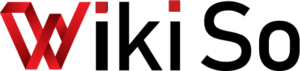Xem hướng dẫn cách tạo Bookmark trong Word 2016 sẽ giúp bạn có được trải nghiệm dùng Word thuận tiện và hiệu quả hơn. Để biết cách tạo Bookmark, cũng như cách tạo liên kết Bookmark trong Word, hãy tham khảo nội dung mà Sforum sẽ cung cấp bên dưới. Qua đó, bạn có thể thực hiện đánh dấu được tài liệu nhanh chóng và chuẩn xác hơn.
Bookmark trong Word là gì?
Bookmark trong Word là tính năng có tác dụng giúp người dùng đánh dấu một vị trí cụ thể nào đó trong tài liệu. Nhờ vào tính năng này trong Word mà người dùng dễ dàng trở lại vị trí đó sau này, tạo liên kết nội bộ trong trang để văn bản trong chuyên nghiệp hơn.
Việc tạo Bookmark rất hữu ích trong các tài liệu với nội dung dài hoặc là tài liệu có điều hướng nhiều. Tương tự như cách bạn dùng Bookmark để ghi nhớ trang sách đang đọc dở, tạo Bookmark trong Word cho phép bạn nhớ và chuyển đến vị trí đã đánh dấu trong văn bản, nhờ vậy bạn mà không cần phải cuộn hoặc tìm kiếm lâu như cách thủ công.
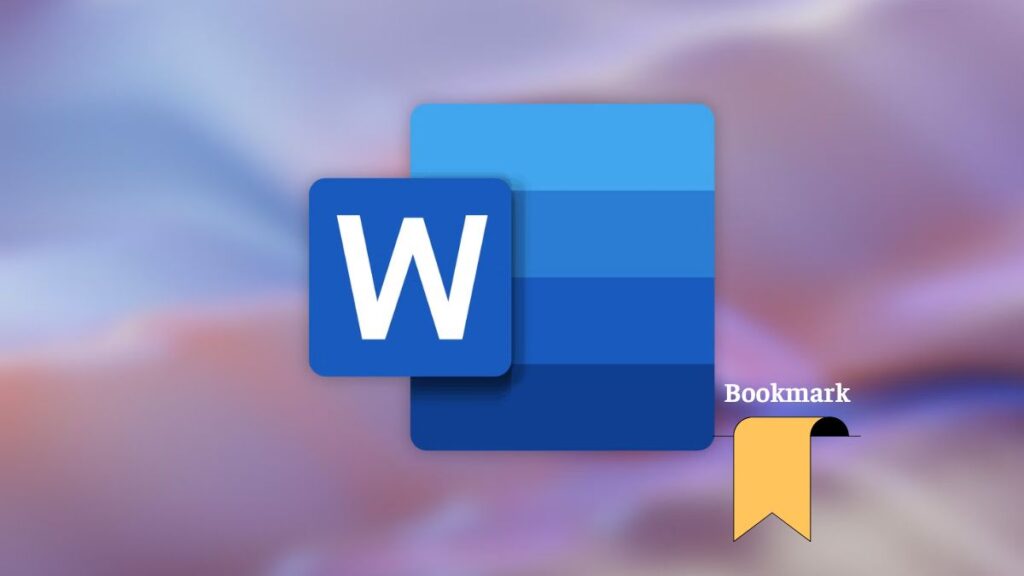
Lợi ích khi sử dụng Bookmark
Khi áp dụng cách tạo Bookmark trong Word, bạn sẽ thấy được các lợi ích gồm:
- Điều hướng trong tài liệu dễ dàng hơn: Giúp chuyển nhanh đến vị trí bạn đã đánh dấu, rất tiện khi làm việc với các dạng tài liệu dài như luận văn, báo cáo, hợp đồng,…
- Tạo liên kết nội bộ: Bạn sẽ tạo được liên kết từ mục lục đến từng phần nội dung cụ thể trong tài liệu.
- Chỉnh sửa tài liệu nhanh: Khi muốn chỉnh nội dung, bạn chỉ cần dấu vị trí đó bằng Bookmark thì có thể quay lại chỉnh sửa dễ dàng. Việc này rất cần khi làm việc nhóm, vì thành viên nhóm sẽ dễ tìm đúng vị trí cần sửa trong tài liệu.
- Tránh làm rối bố cục văn bản: Tính năng Bookmark sẽ ẩn hoàn toàn trong văn bản nên không làm ảnh hưởng đến định dạng của tài liệu. Khi cần thấy vị trí đánh dấu, bạn chỉ cần bật “Show Bookmarks”.
Cách tạo Bookmark trong Word đơn giản
Hướng dẫn cách tạo Bookmark trong Word 2016 khá đơn giản như sau:
Bước 1: Bạn mở file Word trên máy lên > Bạn chọn đoạn nội dung muốn tạo Bookmark trong Word.
Bước 2: Bạn click chọn vào Insert ở thanh công cụ > Ở phần Links, bạn hãy nhấn vào Bookmark.
Bước 3: Hộp thoại mới sẽ hiện ra, bạn nhập tên cho Bookmark tại Bookmark name (đặt tên không được chứa khoảng trắng) > Bạn chọn Add là xong.

Cách sử dụng Bookmark để tạo liên kết nội bộ
Tạo liên kết Bookmark trong Word giúp bạn đi đến nội dung chi tiết nhanh chóng hơn. Đồng thời, khi tạo liên kết thì còn giúp file làm việc được chuyên nghiệp và dễ đọc hơn, các bước tạo như sau:
Bước 1: Bạn tô đen nội dung bạn muốn tạo liên kết Bookmark trong Word > Bạn nhấp vào Insert và chọn mục Link.
Bước 2: Khi thấy hộp thoại Insert Hyperlink, bạn click vào Bookmark nằm tại Existing File or Web Page.
Bước 3: Bạn chọn Bookmark mà bạn cần liên kết rồi click vào OK.
Bước 4: Nội dung bạn đã chọn sẽ chuyển sang màu xanh (thể hiện đây là một link). Để đi đến phần Bookmark đã liên kết, bạn chỉ cần click vào là sẽ hiện ra nội dung.
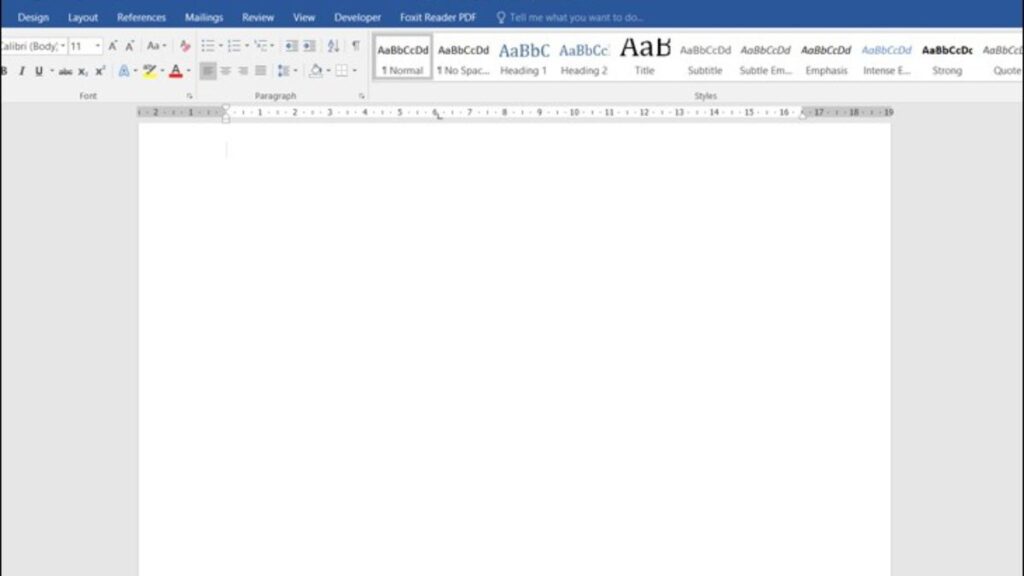
Quản lý và xóa Bookmark trong Word
Để xem và quản lý những Bookmark đã tạo trong Word thì bạn thao tác như sau:
Bước 1: Bạn vào trang nội dung trong Word > Bạn click vào Insert > Bạn chọn Bookmark nằm ở mục Links.
Bước 2: Các Bookmark đã tạo sẽ hiện trong hộp thoại > click vào Bookmark cần xem và chọn Go to để xem lại.
Bên cạnh đó, để đến Bookmark thì bạn cũng có thể vào Home > Tại Editing, bạn click hình mũi tên nằm cạnh Find > Chọn vào Go to. Đơn giản thì bạn hãy nhấn phím Ctrl + G.
Tại Go to what, bạn chọn Bookmark rồi điền vào tên Bookmark. Hoặc bạn hãy click chọn mũi tên tại Enter Bookmark name.
Bên cạnh hướng dẫn tạo Bookmark trong Word 2016 thì Sforum còn giới thiệu bạn cách xóa như sau:
Bước 1: Bạn chọn Insert > Nhấn Bookmark.
Bước 2: Hộp thoại Bookmark mở ra > Chọn Bookmark cần xóa > Chọn Delete > Nhấn Close là xong.
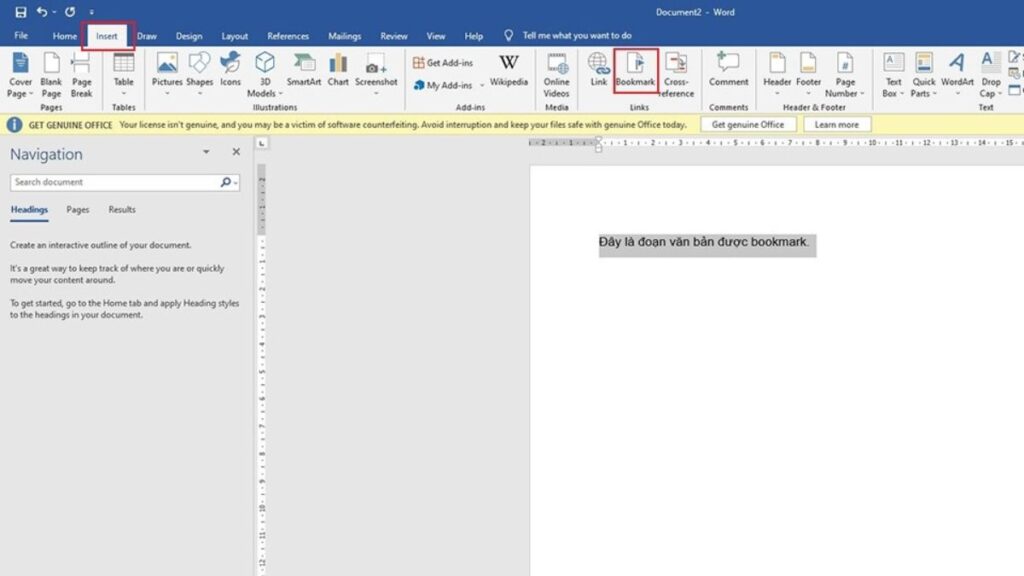
Bạn vừa được Sforum hướng dẫn cách tạo Bookmark trong Word 2016 nhanh chóng. Ngoài ra, bạn còn biết thêm thao tác về cách tạo liên kết Bookmark để đi đến chi tiết nội dung. Nếu bạn cần tìm hiểu thêm thủ thuật Word nào khác trên Word thì hãy cho Sforum biết ngay nhé.